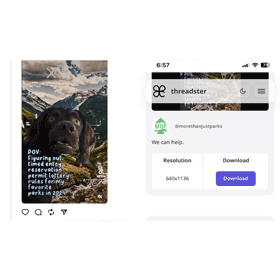【科技新知】PPT如何加入音樂?輕鬆插入背景音效,讓簡報更有氛圍感!

在PTT簡報過程中,除了圖文並茂的內容與動態效果,若能再加上一段適合的背景音樂,或於特定頁面加入音效提醒,就能讓整體氛圍變得更豐富、更吸引人。無論你是要製作畢業專題、產品展示,還是活動簡介,加上音樂都能讓簡報脫穎而出! 本篇教學將帶你快速學會如何在 PowerPoint(PPT)加入音樂,不論是全場播放或指定頁面播放,都能一鍵輕鬆完成。
想要擁有一台心儀的手機記得到傑昇通信,挑戰手機市場最低價再享會員尊榮好康及好禮抽獎券,舊機也能高價現金回收,門號續約還有高額優惠!快來看看手機超低價格!買手機.來傑昇.好節省!
🎵 如何新增音樂到 PPT簡報?
假如你想在自己的PowerPoint投影片加入音樂,請跟著下方的步驟說明操作,就能在PPT添加背景音樂/音效了!
✅插入本機音樂檔案
打開PTT簡報檔案,點選想播放音樂的投影片。點選上方的「插入」>「音訊」>「我個人電腦上的音訊」,或你也可以選擇「錄音」;接著從電腦中選取 MP3、WAV 或其他支援的音訊檔案。
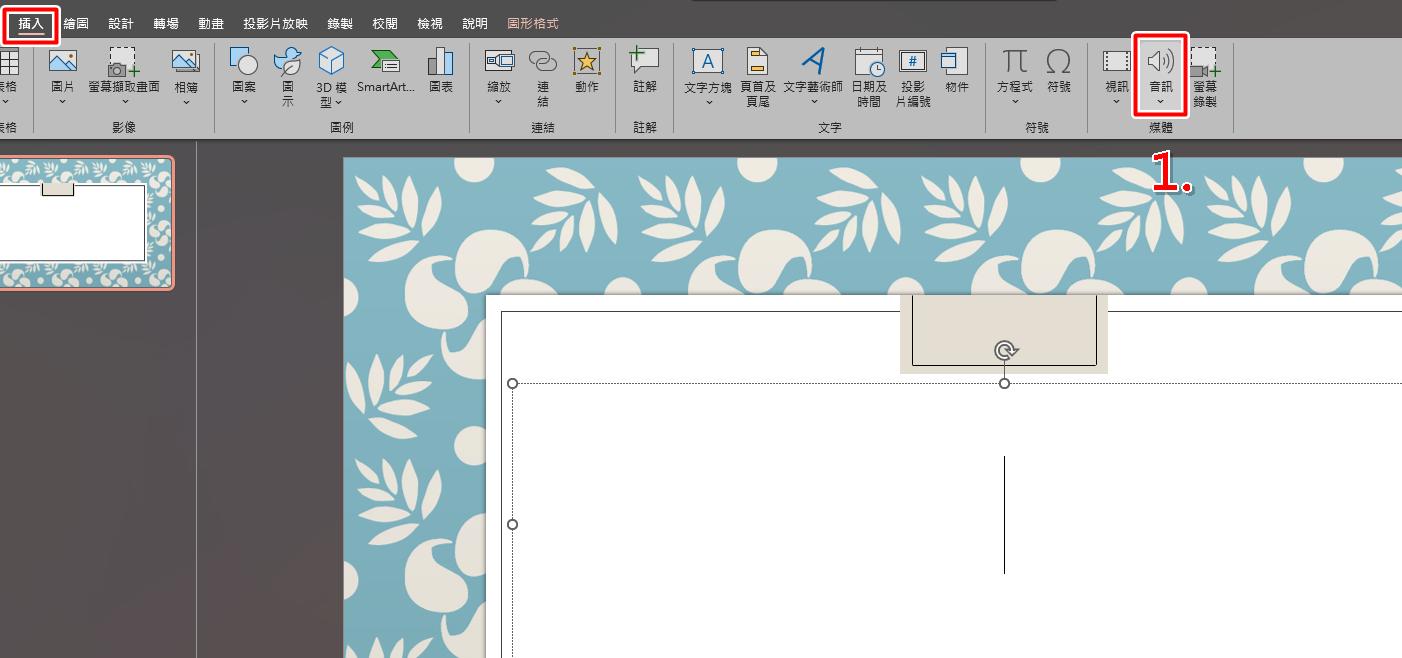
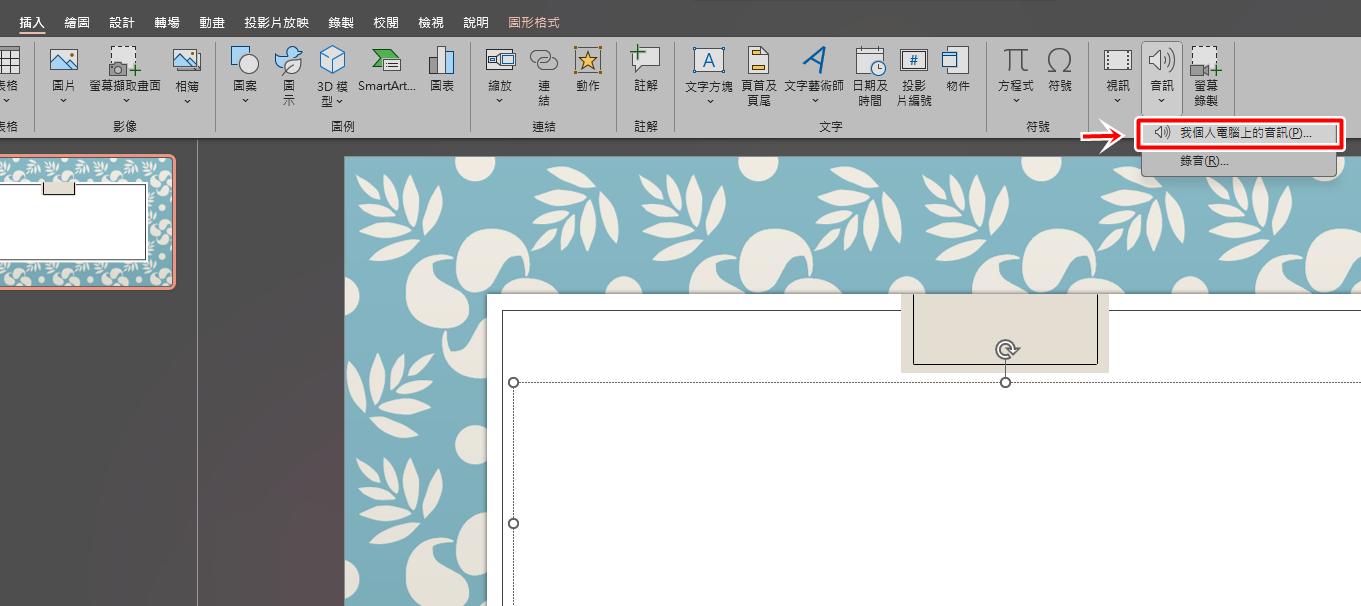
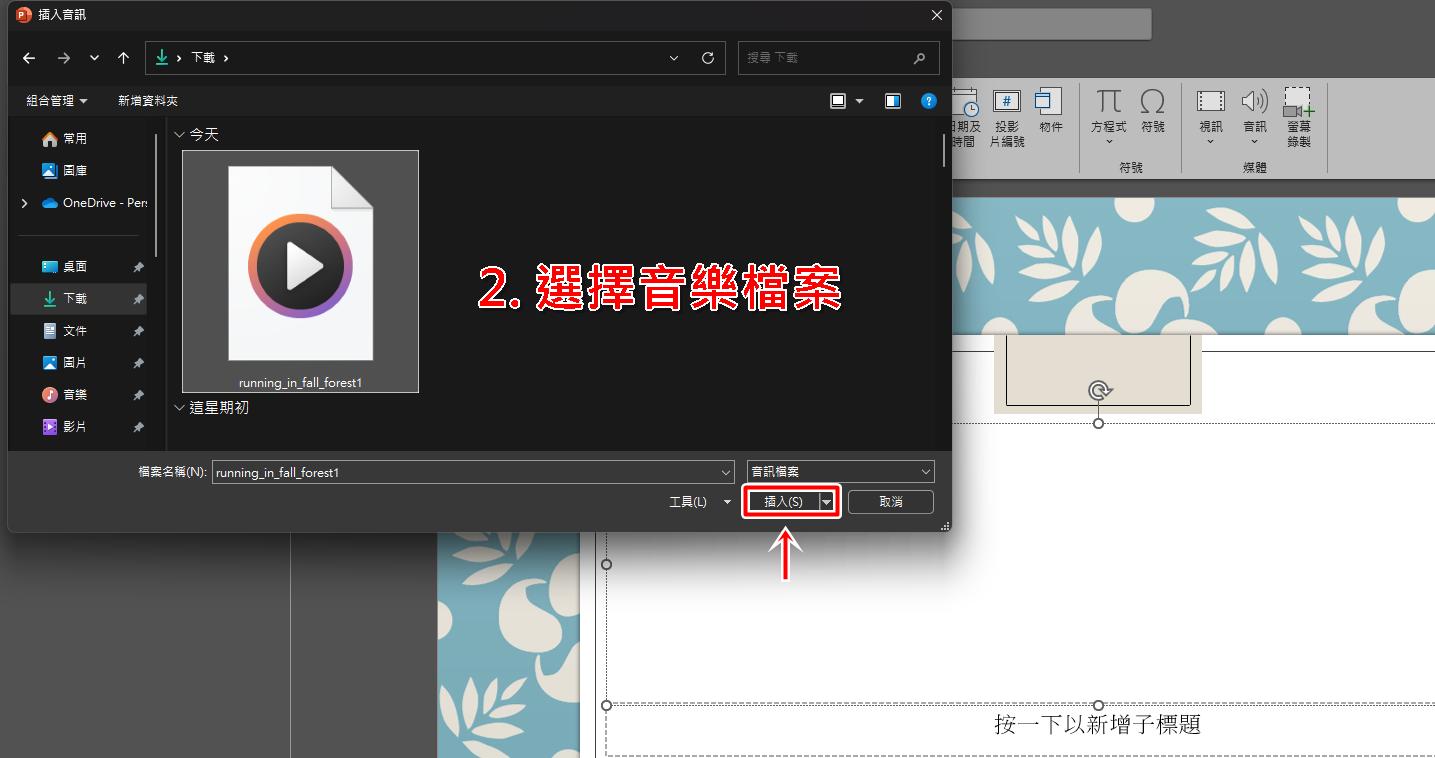
而音訊會以小圖示形式顯示在投影片上,你可以拖曳調整位置。而點選音訊圖示,進入「播放」選單,可設定:
開始播放方式:可選擇「自動播放」或「按一下」播放音樂。
跨投影片播放:勾選「跨投影片播放」,音樂可從頭播放到尾。
放映時隱藏:勾選後就能隱藏音訊,避免簡報播放時看到圖示。
循環播放:音樂播放直到你停止。
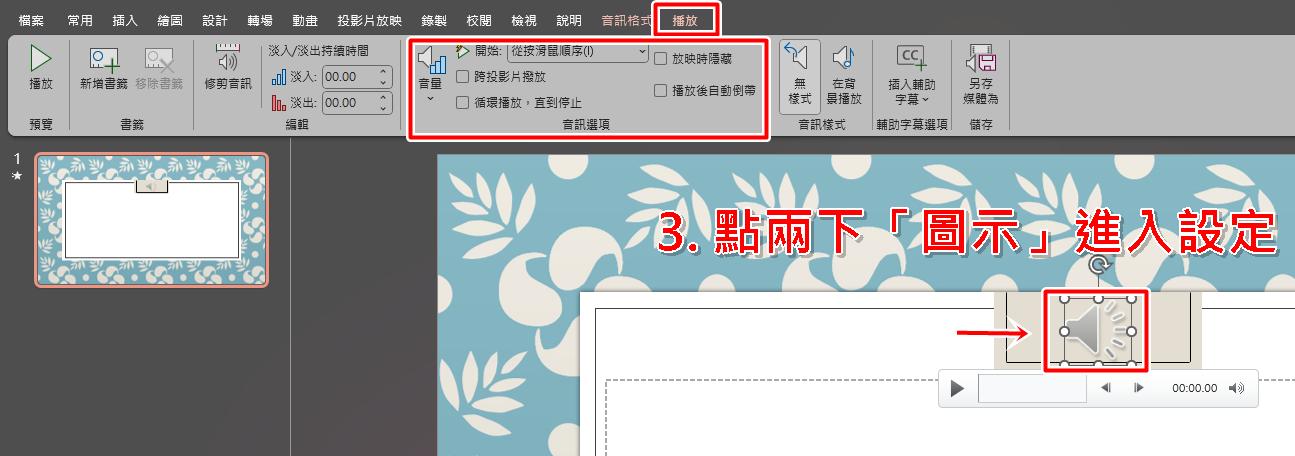
💡 小技巧與注意事項
建議使用MP3格式:兼容性高,檔案也較小。
背景音樂音量建議適中:避免搶走簡報內容的焦點。
不宜插入過長音樂:如全場播放請選擇節奏平穩、不突兀的樂曲。
注意版權問題:建議使用免版稅音樂或取得授權後使用。
以上就是「PPT如何加入音樂?」的圖文教學解說,掌握如何在 PPT 中插入音樂,可以讓你的簡報更生動、更具吸引力。適當的背景音樂不僅能提升專業度,也能強化情境氛圍,幫助觀眾更投入你的簡報內容。下次做簡報時,不妨動手試試,為你的簡報加點「聲」色!假如本篇文章有幫助到你的話,也歡迎分享給身邊需要的親朋好友喔!而若你最近剛好想要換新蘋果/安卓手機或其他產品配件的話,記得要找挑戰手機市場最低價的傑昇通信喔!
延伸閱讀:【科技新知】PowerPoint(PPT)如何插入影片?一鍵加入影音到簡報!
延伸閱讀:【科技新知】PPT如何製作目錄?快速建立有層次的簡報頁面導航!
延伸閱讀:【科技新知】PPT如何添加動畫效果?簡報吸睛技巧一次學會!
延伸閱讀:【科技新知】PPT如何設置背景?投影片背景圖片、顏色一鍵搞定!
手機哪裡買價格最便宜划算有保障?
當然是來傑昇通信絕對是你的最佳選擇!作為全台規模最大且近40年經營歷史的通訊連鎖,傑昇通信不僅挑戰手機市場最低價,消費再享會員尊榮好康及好禮抽獎券,舊機也能高價現金回收,門號續約還有高額優惠!超過140間門市遍布全台,一間購買連鎖服務,一次購買終生服務,讓您買得安心用的開心。買手機.來傑昇.好節省!
空機破盤價格查詢
舊機回收估價查詢
傑昇門市據點查詢
(1).jpg)

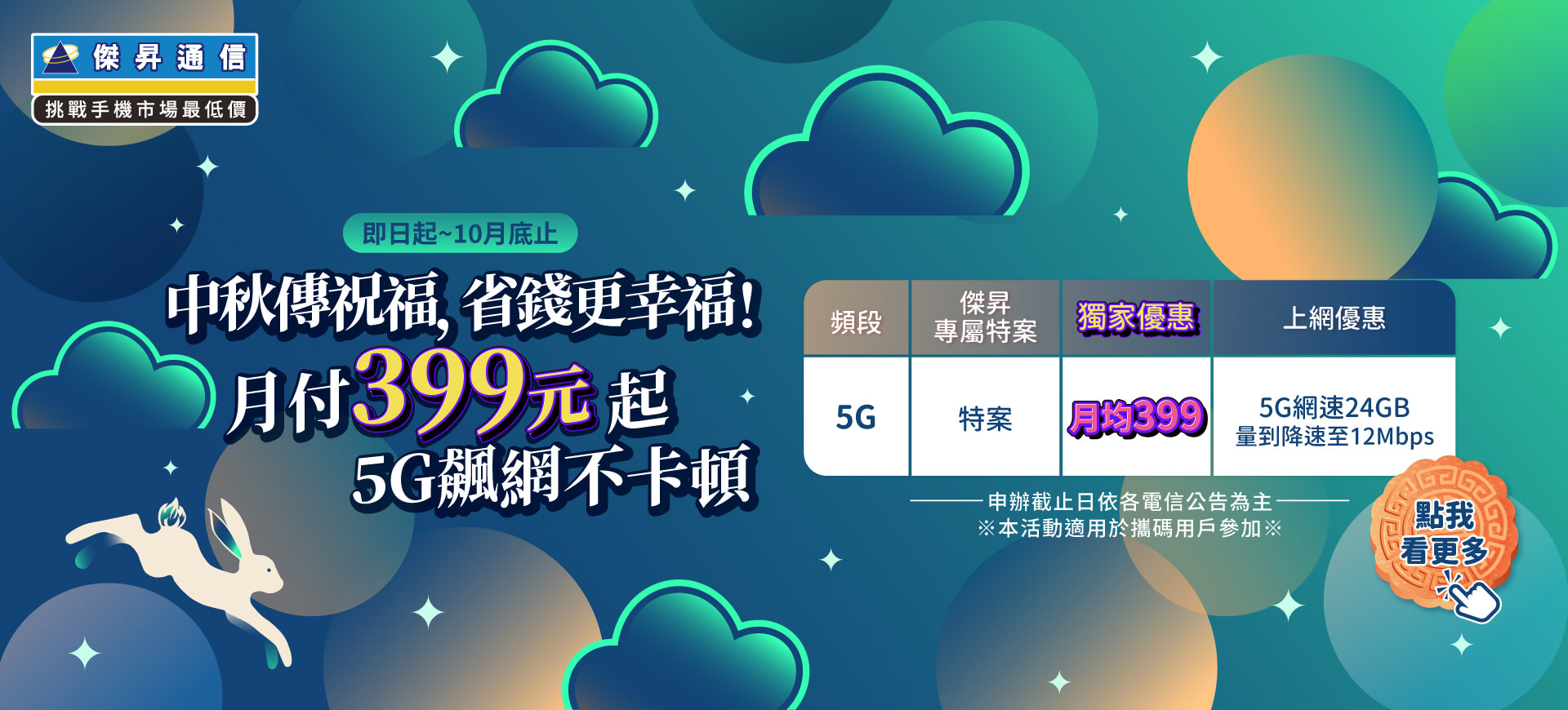





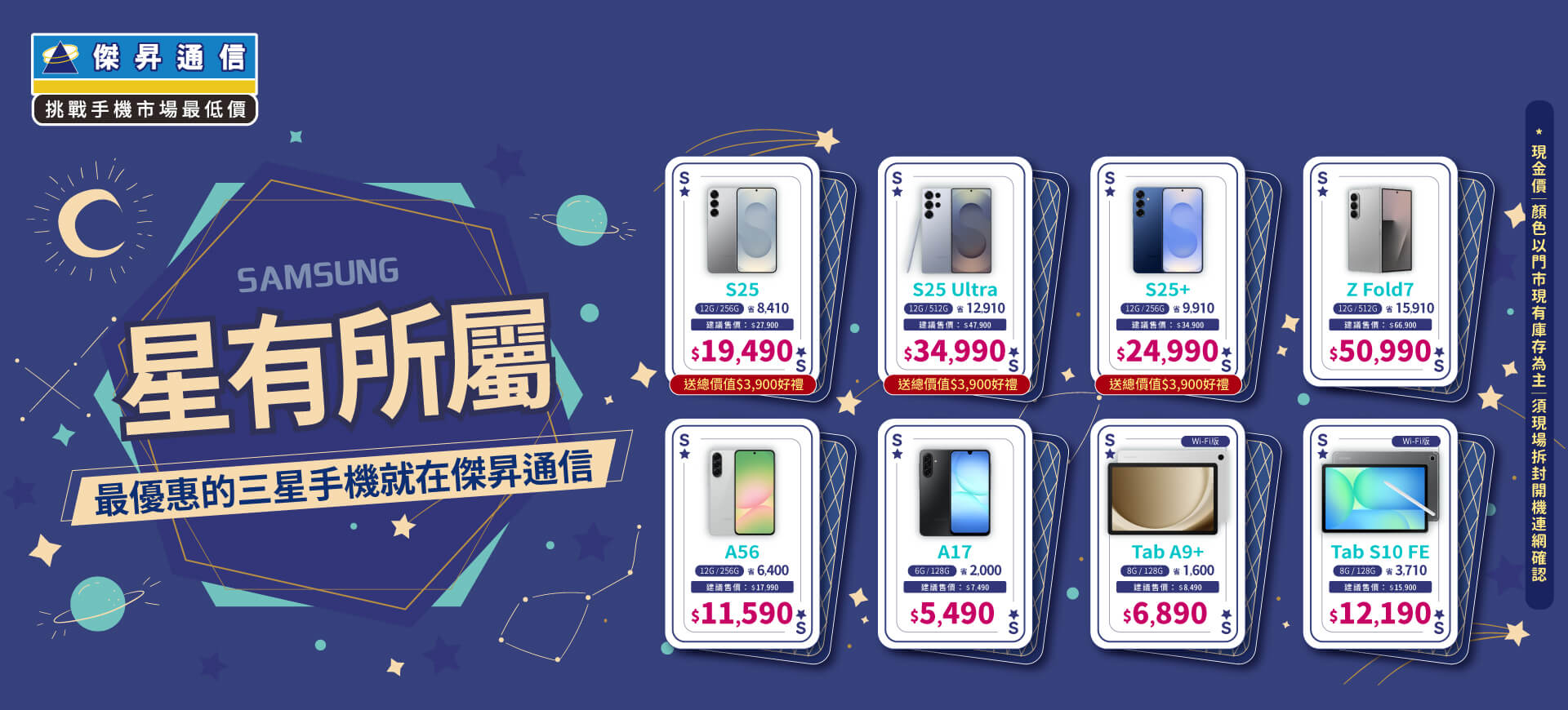













.jpg)